win7系统下怎么将QQ拼音输入法设置为默认输入法
更新日期:2023-08-25 10:29:02
来源:投稿
手机扫码继续观看

在win7系统中,通常是以微软输入法为默认输入法,但是有些用户更喜欢使用QQ拼音输入法,就想要将QQ输入法设置为默认输入法,那么要怎么设置呢,本教程就给大家带来win7系统下将QQ拼音输入法设置为默认输入法的具体步骤。
1、首先在系统“开始”菜单中找到“控制面板”,点击打开;

2、在控制面板中找到“时钟、语言和区域”下面的“更改键盘或其他输入法”,点击打开,进入“区域和语言”面板;

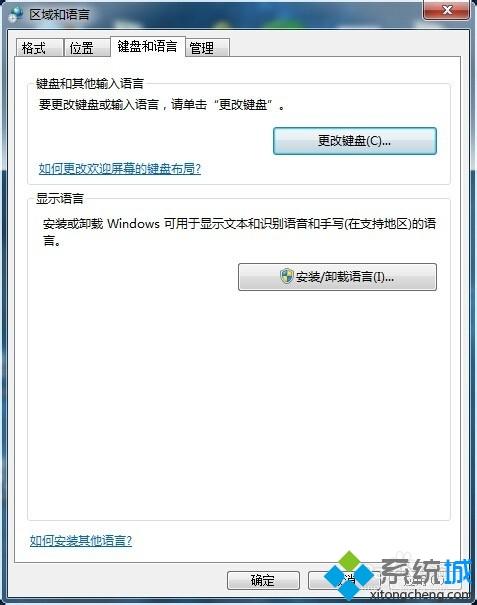
3、在“区域和语言”面板中,点击“键盘和语言"菜单下的“更改键盘”按钮,打开“文本服务和输入语言”面板;
4、在“文本服务和输入语言”面板中,将“QQ拼音输入法”设置成默认输入语言,然后点击“应用”按钮,保存设置。
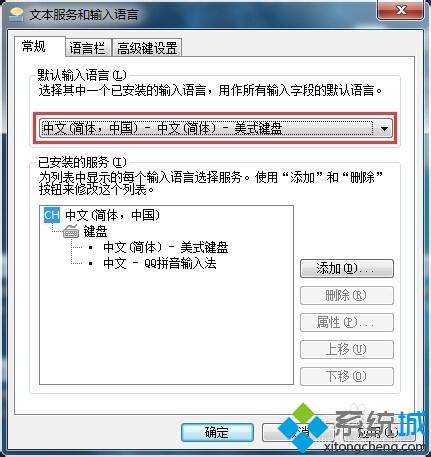

该文章是否有帮助到您?
常见问题
- monterey12.1正式版无法检测更新详情0次
- zui13更新计划详细介绍0次
- 优麒麟u盘安装详细教程0次
- 优麒麟和银河麒麟区别详细介绍0次
- monterey屏幕镜像使用教程0次
- monterey关闭sip教程0次
- 优麒麟操作系统详细评测0次
- monterey支持多设备互动吗详情0次
- 优麒麟中文设置教程0次
- monterey和bigsur区别详细介绍0次
系统下载排行
周
月
其他人正在下载
更多
安卓下载
更多
手机上观看
![]() 扫码手机上观看
扫码手机上观看
下一个:
U盘重装视频










